
パソコンが重い時の対処法
パソコンが重いなーって思って調べて分かった対処法です。再起動すればもちろん解決ですが、それ以外の方法をご紹介します。
今回も備忘録的な感じです。
1.対処法の説明の前に条件
パソコンの動作が重い時の対処法はいくつかあります。それは原因がいくつもあるからです。なのでこれから紹介する対処法で軽くなる条件を先に記載しておきます。
・パソコンはWindows(紹介するスクショはWindows7だがWindowsであればどのバージョンでもあてはまる)
・「タスクマネージャー」での「プロセス」において「explorer」の「メモリ」使用率が高い
こういった条件の時に、これから説明する対処法を行うとパソコンが劇的に軽くなります。
2.タスクマネージャーの起動と確認
タスクマネージャーを起動します。起動方法はいくつかあるので好きな方法で良いですが、起動方法が分からない場合はオススメのショートカットを。
「Control」+「Shift」+「Escape」を同時に押すと下の画面タスクマネージャーが起動します。

黄色で囲んでいる「プロセス」タブを押すと、

起動しているタスクがたくさん並んでいる画面になります。
この中から「explorer.exe」を探してください。(パソコンが重い場合、「explorer.exe」が上の方にあるはずです。だいたい一番上。)
2.プロセスの終了
先ほどの画面で「explorer.exe」を選択(右クリック押す)し、画面右下の「プロセスの終了」をクリックしてください。
実はこれでパソコンは劇的に軽くなるます。あとは「explorer」を再起動するだけです。
3.「explorer」を起動

「ファイル」→「新しいタスクの実行」の順にクリックしてください。
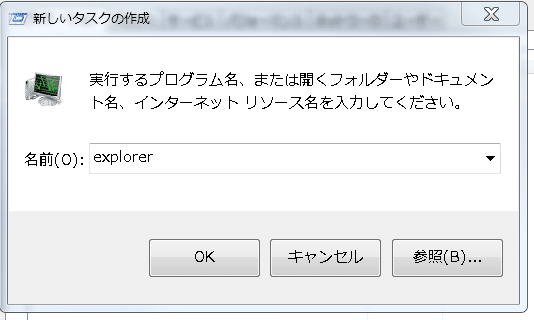
「名前」の所に「explorer」と入力。「OK」をクリック。
(一度この作業をしたことがあれば、「名前」の所にはすでに「explorer」と入力されています。)
これで作業は完了です。
4.まとめ
何枚もの動画や写真を開いて編集したりしているとこの「explorer」の使用率が高くなっているように感じます。パソコン自体を再起動すれば良いのですが、毎回するのがめんどくさく検索したところ、この対処法でうまくいっているのでご参考までに。
この記事が気に入ったらサポートをしてみませんか?
